nicozonが見られない?保存できない?対処法はココ!
nicozonを使えば、簡単にお好きなニコニコ動画をDLできますが、最近、nicozonが保存できないケースが多くなりました。この場合、どのようにすればいいでしょうか?ここでは、nicozonが保存できない時の対処法を詳しくご説明いたします。
nicozon(ニコゾン)とは、ニコニコ動画専用の保存ツールで、ニコニコ動画をダウンロードして保存したり、保存した動画をMP3のような音楽ファイルに変換することができます。また、ニコニコ動画のアカウントを持っていなくても、一般会員と同じように動画が自由に視聴できるので、すごく人気があります。
しかし、最近は「nicozonが見られない」、「急にnicozonアクセスできない」、「nicozonが保存できない」というケースが激増で、それらの問題に悩んでいるユーザーも少なくないです。ここでは、nicozonで動画を保存できない時の対策を皆さんにご紹介しましょう。

nicozon 保存できない
![]() Streambyte for Music
Streambyte for Music
- Apple Music、Amazon Prime Music、YouTube Music、Deezer、Spotify、Pandoraから音楽ダウンロード可能。
- 元の高音質を保持したまま、ID3タグ付きで音楽ダウンロードでき。
- DRMの解除がサポートする。
- 最大35倍のスピードで音楽ダウンロードでき。
- 内蔵ウェブプレーヤーがあり、音楽ダウンロード前に試聴でき。
- 曲、プレイリスト、アルバムなどをまとめてダウンロード可能。
- 最大99%の成功率で音楽をダウンロードでき。
- 音楽をダウンロードした後、MP3、WAV、M4Aなど汎用的な音声形式に出力可能。
nicozonの使い方
nicozon見れない・保存できないに対して解説する前に、まずニコニコ動画をダウンロードする上でnicozonの使い方をご紹介したいと思います。
ステップ 1まずnicozonの公式ページ(http://www.nicozon.net/)にアクセスして、nicozonの検索ボックスにキーワードやURLを入力して、サイト内にダウンロードしたい動画を探しましょう。
ステップ 2そして、ダウンロードしたいニコニコ動画のページを開いて、再生画面の真下にある「動画保存」ボタンをクリックしてください。
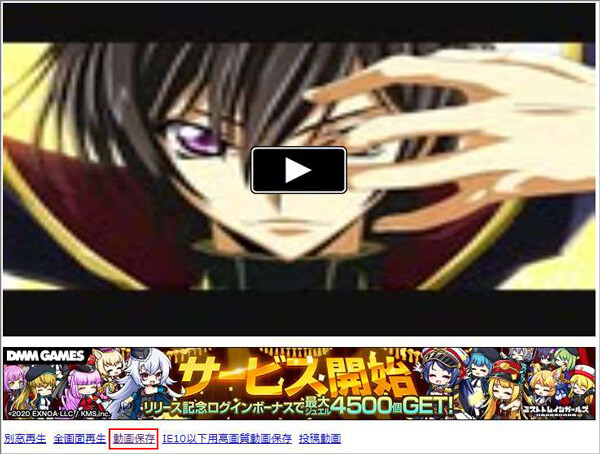
「動画保存」ボタンをクリック
ステップ 3すると、下記のようなページに移動します。sm○○○.mp4というリンクを右クリックして、「名前をつけてリンク先を保存」を押せば、ニコニコ動画をダウンロードして保存できます。

ニコ動画を保存
- 「low」がと書かれているのは低画質版です。
- nicozonはダウンロードした動画をMP3/M4A/WAVへの変換機能が搭載されていますが、変換方式は「MP4→M4A」「FLV→MP3」「SWF→WAV」という形に指定されています。
- nicozonのダウンロード機能はAndroid、iPhoneにも対応できますが、デバイスにより、保存方法が違います。具体的には、nicozonの使い方までご参考ください。
nicozonが見られない・保存できない時の対処法
問題一、nicozonにアクセスできない・繋がらない
nicozonのサーバーが重いや、インターネットの接続が不良などの原因で、nicozonに繋がらなくなることがあります。この場合、インターネットの接続状況を確保した上で、時間帯を変えてnicozonにアクセスしてみてください。
問題二、nicozonで再生できない
nicozonで動画再生できない場合は、ニコニコ動画側でも再生できなくなる可能性があります。まずはニコニコ動画側でその動画が再生できるかをご確認ください。もしニコニコ動画側で問題なく再生された場合、nicozonのサーバーが重くなっているかもしれません。数時間後に再度チャレンジしてみることをお薦めします。
問題三、nicozonの画面が真っ白で進まない
nicozonの画面が真っ白になりそれ以上進まない場合は、Flash Playerに問題がある可能性が高いです。Adobe Flash Playerが入ってなかったり、バージョンが古いとnicozonで動画を見ることができませんので、Adobe Flash Playerの状況をチェックして、最新版のFlash Playerを利用してください。
問題四、nicozonで保存できない
「申し訳ありませんがこの動画は保存することが出来ません」と表示される場合、アップロード者が動画をダウンロードできないよう設定していますので、諦めるしかありません。
「403 Forbidden」と表示されてダウンロードができない場合、Cookieやキャッシュの削除を行うことによって改善する可能性があります。
nicozonの代わりソフトを利用して、動画を保存しましょう!
以上の対処方法を使えば、nicozonでニコニコ動画を保存できない問題を改善できるはずですが、もしいろんな方法を試してもダウンロードできないなら、このまま諦めますか?いいえ、まだほかの方法があります。ここでは、nicozonの代わりとなるソフトをご紹介しましょう。
Aiseesoft スクリーンレコーダー
Aiseesoft スクリーンレコーダーは最高な録画ソフトとして、高画質かつ高音質でニコニコ動画を録画して保存できます。また、録画する前に、録画範囲、出力形式、マウスの動作なども自由に設定できます。さらに、録画したファイルをカットできて、不要な部分を取り除く可能です。
ステップ 1スクリーンレコーダーを起動
下記の「無料ダウンロード」ボタンをクリックして、この録画ソフトをダウンロードしてインストールしてください。
ステップ 2録画の準備を行う
ソフトを起動したら、インタフェースにある「動画レコーダー」を押します。それから、録画範囲を設定して、システム音をオンにしてください。すべての設定が整ったら、「REC」ボタンをクリックして、ニコニコ動画の録画が始まります。

録画の準備を行う
ステップ 3ニコ動画を保存
ニコ動画の録画を終了したいなら、「停止」ボタンを押せばいいです。そして、プレビュー画面で録画したニコ動画をチェックしたり、不要な部分をカットしたりできます。最後、「ビデオを保存」ボタンをクリックすることで、ニコ動画をパソコンに保存できます。
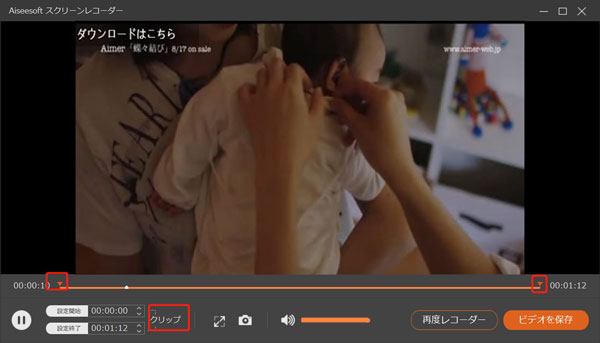
ニコ動画を保存
このソフトはオンラインビデオを録画できる以外、ほかの実用的な機能も備わっています。例えば、オンライン会議の記録、ゲーム実況の作成、ラジオの録音など。
以上は、nicozonの使い方とnicozonで保存できない時の対処法のご紹介でした。皆さんはnicozonでお好きなニコ動画を視聴したり、保存したりする時に、見られないとか、保存できないとかの状況が発生したら、上記の対策を試してみてください。
